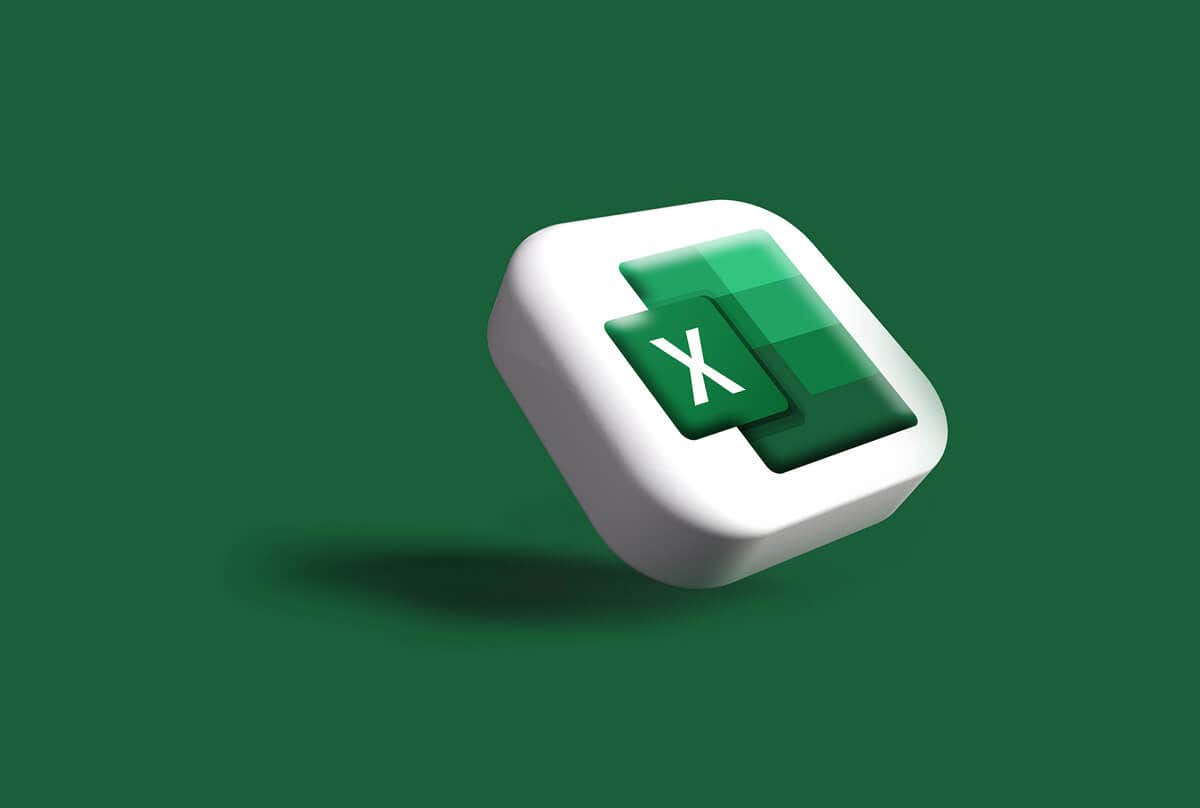Η εύρεση συνδέσμων και εξωτερικών αναφορών σε ένα βιβλίο εργασίας του Microsoft Excel δεν είναι τόσο εύκολη όσο θα περίμενε κανείς. Για να βρείτε όλους τους συνδέσμους του βιβλίου εργασίας, θα χρειαστεί να κάνετε αναζήτηση στους τύπους, τα καθορισμένα ονόματα, τα αντικείμενα, τους τίτλους γραφημάτων και τις σειρές δεδομένων γραφημάτων.
Σε αυτό το σεμινάριο, θα εξηγήσουμε πώς να βρίσκετε εξωτερικούς συνδέσμους στο Excel γρήγορα και εύκολα.
Πώς να βρείτε εξωτερικούς συνδέσμους σε κελιά Excel
Ο πρώτος τρόπος για να βρείτε εξωτερικούς συνδέσμους είναι η αναζήτηση σε τύπους κελιών. Για να το κάνετε αυτό, πρέπει να χρησιμοποιήσετε τη λειτουργία Excel Find:
- Ανοιξε το δικό σου Προέχω φύλλο εργασίας και πατήστε Ctrl + φά για να ανοίξετε το πλαίσιο διαλόγου Εύρεση και αντικατάσταση.
- Επιλέγω Επιλογές.
- Στο Βρείτε τι πλαίσιο, πληκτρολογήστε “.xl” για να καταγράψετε όλες τις επεκτάσεις αρχείων Excel.
- Κάτω από Στα πλαίσιαεπιλέξτε ΤΕΤΡΑΔΙΟ ΕΡΓΑΣΙΩΝ.
- Κάτω από Κοιτάξτε μέσαεπιλέξτε ΜΑΘΗΜΑΤΙΚΟΙ τυποι.
- Επιλέγω Εύρεση όλων. Το παράθυρο Εύρεση και αντικατάσταση θα εμφανίσει μια λίστα με όλους τους εξωτερικούς συνδέσμους που βρίσκονται σε τύπους μέσα στο βιβλίο εργασίας σας.

Σημείωση: Εάν έχετε συνδέσει το υπολογιστικό φύλλο σας με ένα εξωτερικό βιβλίο εργασίας, το όνομα του συνδέσμου θα εμφανίζει το όνομα αρχείου του βιβλίου εργασίας μαζί με την επέκταση αρχείου .xl. Αυτό θα πρέπει να είναι είτε .xlsm, .xls ή .xlsx.
Πώς να βρείτε εξωτερικούς συνδέσμους σε καθορισμένα ονόματα
Τα καθορισμένα ονόματα χρησιμοποιούνται για την ονομασία περιοχών και κελιών, ώστε να είναι ευκολότερη η αναφορά τους σε τύπους και αναπτυσσόμενες λίστες επικύρωσης δεδομένων. Αυτές οι λίστες και οι τύποι συχνά αναφέρονται σε εξωτερικές πηγές δεδομένων, επομένως αξίζει να τις αναζητήσετε για εξωτερικούς συνδέσμους:
- Επίλεξε το Καρτέλα τύπους και μετά πατήστε Όνομα Διευθυντής.
- Για κάθε καταχώρηση στη λίστα, ελέγξτε το Αναφέρεται σε στήλη. Οι σύνδεσμοι προς εξωτερικά βιβλία εργασίας πρέπει να περιβάλλονται από αγκύλες, ώστε να είναι εύκολο να βρεθούν.

Πώς να βρείτε εξωτερικούς συνδέσμους σε αντικείμενα
Είναι δυνατό να συνδέσετε αντικείμενα όπως πλαίσια κειμένου, σχήματα και WordArt με εξωτερικά αρχεία Excel. Για να βρείτε εξωτερικούς συνδέσμους μέσα σε αντικείμενα:
- Ανοίξτε το υπολογιστικό φύλλο του Excel.
- Πάτα το Καρτέλα Αρχική.
- Κάτω από Μορφές επιλέξτε Εύρεση και επιλογή και μετά Μεταβείτε στο Special.

- Στο Μεταβείτε στο Special παράθυρο διαλόγου, επιλέξτε τον κύκλο δίπλα Αντικείμενα και πατήστε Εντάξει.

- Ελέγξτε το πρώτο αντικείμενο για εξωτερικούς συνδέσμους και, στη συνέχεια, πατήστε Αυτί για να μετακινηθείτε στο επόμενο αντικείμενο. Συνεχίστε μέχρι να ελέγξετε όλα τα αντικείμενα για συνδέσμους προς εξωτερικές πηγές δεδομένων.
Σημείωση: Για να ελέγξετε κάθε αντικείμενο για συνδέσμους, επιλέξτε το αντικείμενο και ανατρέξτε στη γραμμή τύπων. Εναλλακτικά, τοποθετήστε το δείκτη του ποντικιού πάνω από το αντικείμενο για να δείτε πού πηγαίνει ο εξωτερικός σύνδεσμος.
Πώς να βρείτε εξωτερικούς συνδέσμους σε γραφήματα του Excel
Για να βρείτε τυχόν εξωτερικούς συνδέσμους που χρησιμοποιούνται σε τίτλους γραφημάτων ή σειρές δεδομένων γραφημάτων:
- Ανοίξτε το φύλλο Excel που περιέχει το γράφημα.
- Επίλεξε το τίτλος γραφήματος και ελέγξτε τη γραμμή τύπων για αναφορά σε άλλο αρχείο.

- Επίλεξε το σειρές δεδομένων και ελέγξτε τη γραμμή τύπων για εξωτερικούς υπερσυνδέσμους.

Πώς να βρείτε εξωτερικούς συνδέσμους σε Συγκεντρωτικούς Πίνακες
Περιστασιακά, οι χρήστες του Excel θα δημιουργήσουν Συγκεντρωτικούς Πίνακες που αναφέρονται σε εξωτερικά δεδομένα. Για να ελέγξετε για εξωτερικούς συνδέσμους στους Συγκεντρωτικούς Πίνακες:
- Επιλέξτε ένα κελί στον Συγκεντρωτικό Πίνακά σας.
- Σύμφωνα με το Συγκεντρωτικός πίνακας Αναλύει καρτέλα, επιλέξτε Αλλαγή Πηγή δεδομένων.

- Ελέγξτε εάν το αρχείο προέλευσης δίπλα στο “Πίνακας/Εύρος” συνδέεται με το τρέχον βιβλίο εργασίας σας ή με άλλο βιβλίο εργασίας.

Πώς να σπάσετε τους εξωτερικούς συνδέσμους στο Excel
Για να σπάσετε συνδέσμους στο Microsoft Excel:
- Επίλεξε το Καρτέλα Δεδομένα.
- Σύμφωνα με το Ερωτήματα & Συνδέσεις ομάδα, επιλέξτε το Κουμπί Επεξεργασία συνδέσμων. Εάν η επιλογή Επεξεργασία συνδέσμων είναι γκρι, σημαίνει ότι δεν υπάρχουν σύνδεσμοι στο βιβλίο εργασίας σας.

- Όταν ανοίξει το πλαίσιο διαλόγου Επεξεργασία συνδέσμων, επιλέξτε τον σύνδεσμο που θέλετε να διακόψετε και, στη συνέχεια, επιλέξτε Διακοπή συνδέσμου.

Σημείωση: Αυτή η μέθοδος θα σας βοηθήσει να σπάσετε μόνο συνδέσμους που υπάρχουν στα κελιά σας. Οι σύνδεσμοι σε Συγκεντρωτικούς Πίνακες, Διαγράμματα και αλλού απαιτούν διαφορετική μέθοδο. Διαβάστε τον αναλυτικό οδηγό μας σχετικά με τον τρόπο διακοπής συνδέσμων στο Microsoft Excel. Αν δεν σπάσουν, μάθετε γιατί.
Καθαρισμός του βιβλίου εργασίας του Excel
Οι κατεστραμμένοι σύνδεσμοι μπορεί να είναι ένας εφιάλτης, εμποδίζοντας τη σωστή λειτουργία του βιβλίου εργασίας σας. Ακόμη χειρότερα, το Excel δεν διευκολύνει τη γρήγορη σάρωση, τη διακοπή και την αντικατάσταση συνδέσμων — πρέπει να ελέγξετε κάθε πιθανή τοποθεσία με μη αυτόματο τρόπο ή να δημιουργήσετε πολύπλοκες μακροεντολές κώδικα VBA για να το κάνετε για εσάς. Αλλά με αυτόν τον οδηγό, θα πρέπει να μπορείτε να βρείτε εξωτερικούς συνδέσμους και να καθαρίσετε το βιβλίο εργασίας σας σε χρόνο μηδέν.
Διαβάστε επίσης:Δεν μπορείτε να πληκτρολογήσετε στο Microsoft Excel;
10 τρόποι για να κερδίσετε χρήματα με το Amazon